Betalen voor een virusscanner? (Windows)
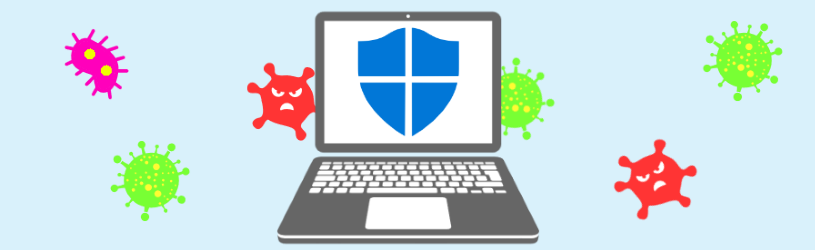
Windows heeft een ingebouwde beveiliging tegen computervirussen. Is het nodig om zelf een betaalde of gratis virusscanner te installeren?
Standaard antivirus van Windows
Jarenlang voorzag Microsoft Windows-computers van een gebrekkige virusscanner. Dus moesten gebruikers zelf een antivirusprogramma installeren. Aan die situatie is een eind gekomen. De ingebouwde scanner 'Defender' in Windows 10 en 11 werkt prima. Defender beschermt goed tegen online malware. Defender beschermt niet tegen nepwebsites, wat andere virusscanners tegenwoordig ook doen.
Windows-beveiliging
De Microsoft-beveiliging beschermt Windows 10 en 11 op zeven onderdelen:
- Virus- en bedreigingsbeveiliging (dit is de virusscanner)
- Accountbeveiliging
- Firewall- en netwerkbeveiliging
- App- en browserbeheer
- Apparaatbeveiliging
- Apparaatprestaties en -status
- Gezinsopties
U vindt de onderdelen in de instellingen:
- Klik op de startknop (het Windows-logo).
- Klik op Instellingen (pictogram van een tandwiel).
- Klik links op Privacy en beveiliging (Windows 11) of op Bijwerken en beveiliging (Windows 10).
- Klik op Windows-beveiliging.
- Klik op Windows-beveiliging openen.
Met de standaardinstellingen van elk onderdeel is de Windows 10- en 11-computer prima beveiligd. De gebruiker heeft er geen omkijken naar. Wilt u de instellingen eens controleren? Of op virussen scannen? Lees dan meer over de virusscanner Defender.
Betaalde of gratis virusscanner installeren?
Het is dus niet noodzakelijk om een antivirusprogramma te installeren. Maar wie extra bescherming wil, kan een andere virusscanner nemen. Daar kunnen twee redenen voor zijn:
- Er zijn pakketten met meer beveiligingsopties die meer bescherming bieden.
- Er zijn betaalde pakketten die bescherming bieden op verschillende apparaten, zoals een Windows-pc, een Mac of Android-apparaten.
Er is een ruime keuze in antivirusprogramma's. De betaalde virusscanners Norton en Eset komen goed uit de jaarlijkse test van de Consumentenbond. En van antivirusprogramma's Bitdefender en AVG is zowel een betaalde als gratis variant. Een nadeel van een gratis virusscanner is alleen dat er vaak reclame wordt gemaakt voor de betaalde variant van het programma.

